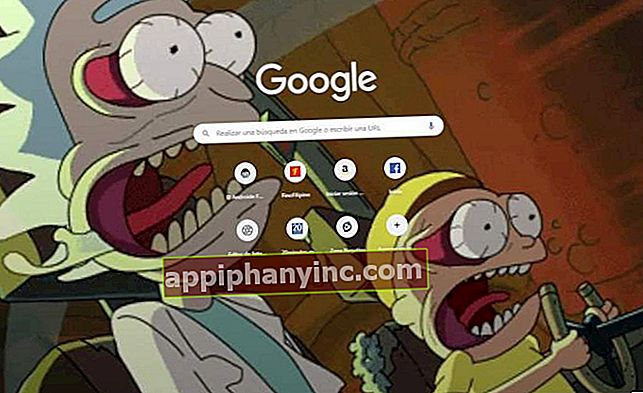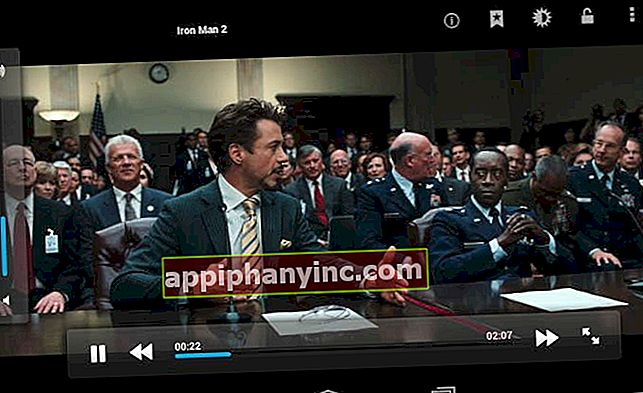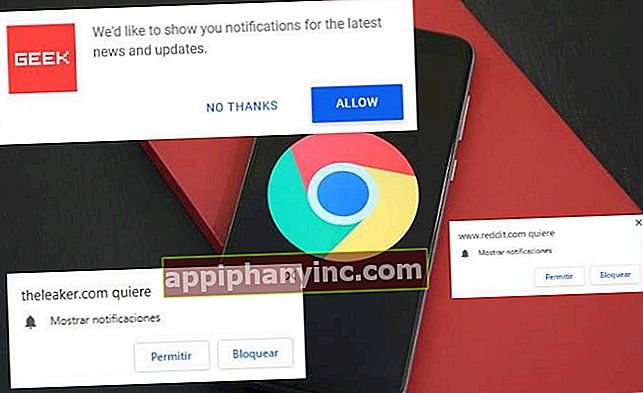Vodnik za onemogočanje samodejnih posodobitev za Android

Ko kupimo mobilni telefon ali tablični računalnik Android, samodejne posodobitve aplikacij ponavadi se privzeto aktivirajo. To je v redu, če želite posodobiti vse naše aplikacije. Ima pa tudi svoje pomanjkljivosti: lahko je neverjetno beg podatkov, če ob preskoku posodobitve nismo povezani v omrežje WiFi. Vse to brez štetja, da nam lahko zmanjka prostega prostora, če smo malo na tesnem pri shranjevanju. Ali je mogoče te posodobitve onemogočiti?
Kako onemogočiti samodejno posodabljanje aplikacij v Androidu
Seveda Android omogoča, da onemogočite samodejno posodabljanje aplikacij. Toda v nasprotju z večino sistemskih konfiguracij tega ne moremo storiti iz klasične "Nastavitve”Z našega terminala. Moramo vstopiti Trgovina Google Play in malo popecite - pravzaprav je res preprosto -:
- Vstopimo v Trgovino Play in s klikom na ikono odpremo stranski spustni meni "Meni”Nahaja se na zgornjem levem robu aplikacije.
- Izberemo "Nastavitve”.

- Kliknite na "Posodabljajte aplikacije samodejno”.
- Odpre se pojavno okno s 3 možnostmi:
- Ne posodabljajte aplikacij samodejno.
- Aplikacije samodejno posodobite kadar koli. To lahko vključuje porabo mobilnih podatkov.
- Samodejno posodabljaj aplikacije samo prek Wi-Fi.
- Če želimo, da se aplikacije posodabljajo samo, ko smo povezani v brezžično omrežje tretjo možnost bomo pustili preverjeno. Če le želimo popolnoma onemogoči posodobitve, izbrali bomo prvo možnost "Ne posodabljajte aplikacij samodejno”.

Kako posamično omogočiti ali onemogočiti samodejne posodobitve programske opreme
V Androidu kot v življenju samem ni vse črno ali belo. Nekatere aplikacije bomo morda posodabljali, druge pa ne, iz kakršnih koli razlogov - pomanjkanje uporabe, stalne ali težke posodobitve itd.
Če želite posamično upravljati posodobitve aplikacij:
- V Trgovini Play odpremo stranski spustni meni s klikom na »Meni"In izberite"Moje aplikacije in igre”.
- Pojdimo na razdelek "Nameščeno”In kliknite na aplikacijo, ki jo želimo upravljati po meri.
- V prijavni datoteki bomo kliknili ikono s 3 navpičnimi pikami, ki se nahajajo v zgornjem desnem robu.

- Na koncu bomo počistili ali aktivirali zavihek "Posodobi samodejno”Glede na naše potrebe.
- Ta isti postopek bomo ponovili z vsemi aplikacijami, katerih posodobitve želimo upravljati posamično.

Kako onemogočiti posodobitve operacijskega sistema v Androidu
Zadnji rob, ki nam ostane vezan, je t samodejne posodobitve sistema. Običajno so tovrstne posodobitve običajno več kot koristne za naše naprave Android - posodobitve različic, varnostne popravke -, vendar je priročno vedeti, da jih lahko tudi deaktiviramo ali prilagodimo, če se nam zdi potrebno:
- Vnesemo splošne nastavitve naše naprave (ikona zobnika) in kliknemo na "Sistem -> Informacije o telefonu”.
- Prišli smo "Posodobitve sistema”In tapnemo ikono menija v zgornjem desnem robu.
- Izberemo "Nastavitve”.

- Če želimo, da se nobena vrsta posodobitve ne izvede, preprosto pustili bomo neoznačene možnosti "Posodobitve samo prek omrežja Wi-Fi"Y"Dovoli samodejni prenos posodobitev prek Wi-Fi”.

Kot vedno, če imate kakršna koli vprašanja ali predloge, ne oklevajte in obiščite področje za komentarje.
Ali imaš Telegram nameščen? Prejmite najboljšo objavo vsakega dne naprej naš kanal. Ali če želite, izveste vse pri nas Facebook stran.